如何修復 WordPress 中的“502 Bad Gateway”錯誤
已發表: 2022-05-12如果您是網站所有者,那麼幾乎沒有什麼事情會像嘗試加載您的網站卻收到一條神秘的錯誤消息一樣讓您大吃一驚。 您可能對 404 Page Not Found 錯誤很熟悉,但是 502 Bad Gateway 問題呢?
幸運的是,502 錯誤通常很容易修復。 找到問題的根源後,大多數 WordPress 用戶無需高級技術知識即可自行解決問題。
在本文中,我們將介紹 502 錯誤的不同原因。 然後,我們將向您展示如何隔離和解決問題。
是什麼導致 WordPress 中出現“502 Bad Gateway”錯誤?
500 系列錯誤代碼,也稱為 HTTP 狀態代碼,用於診斷 Web 瀏覽器和網站服務器之間的通信錯誤。 本質上,當瀏覽器嘗試連接到網站時,它會聯繫網站的服務器以請求訪問。 如果無法滿足此請求,則通常會返回 500 系列錯誤,解釋發生了什麼問題。
錯誤 502 表示網關錯誤。 這是當服務器嘗試訪問另一台服務器但無法完成請求時。
通常錯誤不是網站本身,而是被訪問的服務器。 該網站只是充當中間人或“網關”,但無法提供所請求的數據。
如果您的 WordPress 站點受到持續性 502 錯誤的影響,則可能是您無法直接控制的服務器錯誤。 此錯誤可能會使訪問者無法訪問您的網站。 它還會對您的搜索排名產生負面影響,因為搜索引擎可能無法訪問您的網站。
雖然這通常是您主機的服務器而不是您的網站的問題,但您仍然可以採取一些措施來解決該問題。 在下一節中,我們將介紹一些可能的解決方案。
如何修復 WordPress 中的“502 Bad Gateway”問題
在聯繫您的主機以查看他們是否可以解決 502 Bad Gateway 錯誤之前,您可以採取一些故障排除步驟來排除您的問題。 如果這些操作可以幫助您修復錯誤,您可能需要留意重複出現的問題。 如果您的網站經常受到 502 Bad Gateway 錯誤的困擾,您可能需要考慮升級您的託管服務。
1.刷新頁面
與大多數服務器問題一樣,只需刷新頁面始終值得一試。 如果錯誤是非常暫時的或只是僥倖,它可能會隨著刷新而消失。
來自上游服務器的臨時故障或服務中斷可能會自行解決,從而允許連接在下一次嘗試時完成。 有時,目標服務器的流量激增或連接丟失也會導致問題。 在進行故障排除時,您可能需要經常刷新以查看錯誤是否仍然存在。
如果刷新頁面解決了問題,則可以安全地假設原因是您的主機。 這些問題通常會很快自行解決。
2.清除緩存和DNS
在極少數情況下,客戶端的完整緩存可以模擬服務器錯誤,因為它無法接收請求的新數據。 雖然這不太可能返回 502 Bad Gateway 錯誤,但清除緩存是一種快速簡便的修復方法,可以幫助您排除問題。
讓我們看看如何清除谷歌瀏覽器中的緩存。 大多數其他瀏覽器將遵循類似的過程。
首先,單擊瀏覽器窗口右上角的三點圖標,然後選擇設置。 然後,導航到左側的安全和隱私。
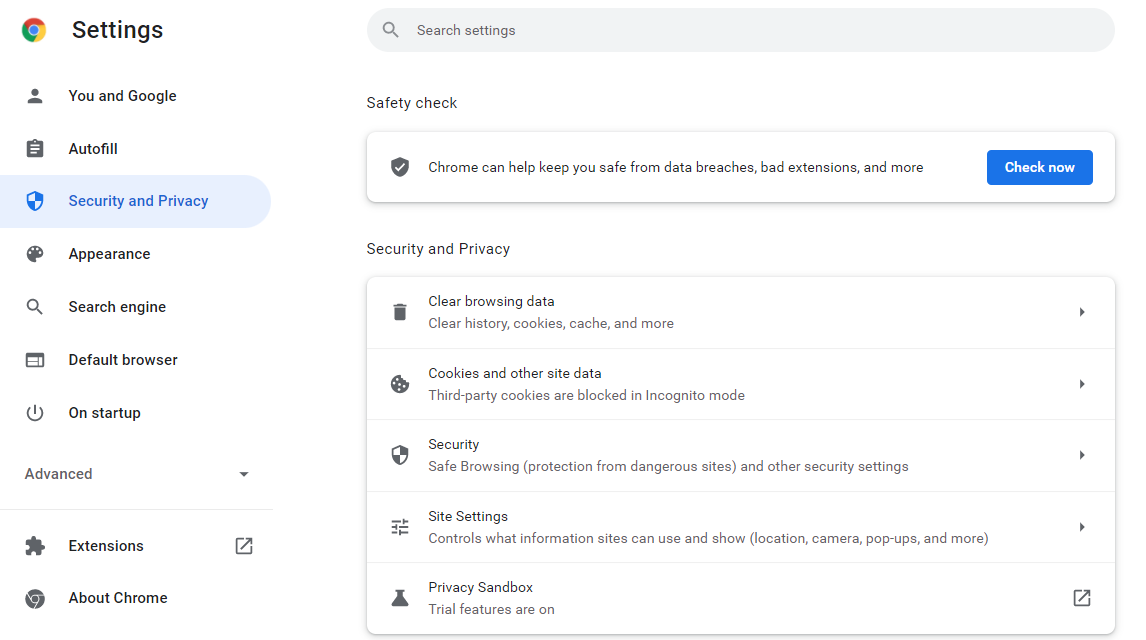
在這裡,選擇清除瀏覽數據。 將出現一個彈出窗口。 您需要選擇All time作為時間範圍,然後選中Cached images and files複選框。
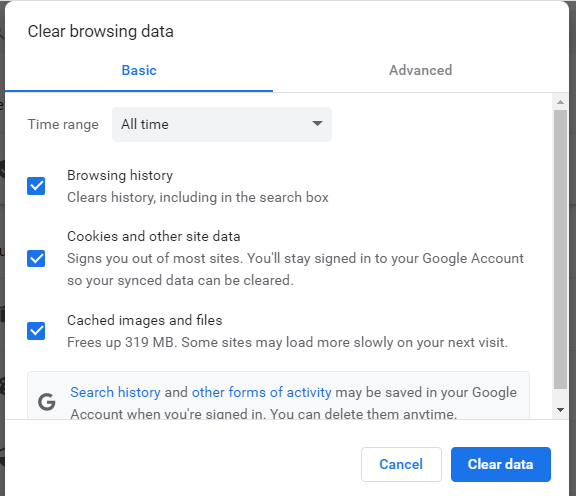
然後,只需單擊清除數據按鈕,您的緩存就會被清空。 這將為新數據騰出空間。
您可能還想檢查您的域名系統 (DNS)。 與瀏覽器緩存一樣,如果 IP 地址出現問題,清除 DNS 可能是一種快速解決方法。
要清除 DNS,只需打開命令提示符並輸入以下命令:
C:/Users/example> C:/Users/example>ipconfig /flushdns 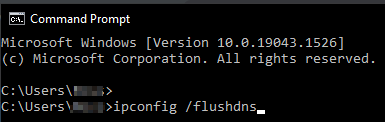
清除緩存和 DNS 後,嘗試刷新頁面以查看問題是否已解決。 如果它仍然存在,您可以繼續使用下一個方法。
3.停用您的插件和主題
如果在安裝新主題或插件後出現 502 Bad Gateway 錯誤,則這些程序之一可能是罪魁禍首。 編碼不佳或不兼容的插件可能會導致衝突,從而導致服務器運行緩慢或無法通信。
要確定是否是這種情況,您需要停用插件。 如果您仍然可以訪問您的站點,請轉到您的管理儀表板並導航到Plugins 。 然後,選擇並停用您已安裝的任何新插件:
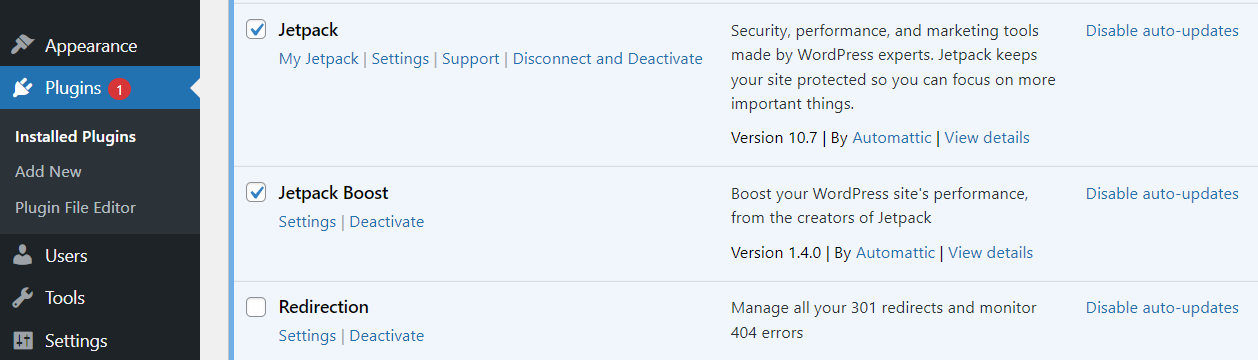
或者,您可以一次停用所有插件,以查看問題是否自行解決。 如果是這樣,您必須一次重新激活一個插件才能查看哪個插件起作用。
如果您無法訪問 WordPress 管理儀表板,則需要通過後門手動停用您的插件。 您有兩種選擇:通過主機帳戶中的文件管理器連接到您的網站,或使用 FileZilla 等文件傳輸協議 (FTP) 客戶端。
我們將使用 FileZilla 向您展示如何連接到您網站的後端並停用您的插件。 您需要輸入您的憑據,包括用戶名和服務器地址。 您可以從您的主機帳戶獲取此信息。
連接到站點後,您需要導航到根文件夾。 這包含您網站的所有文件,通常稱為www 、 public 、 或public_html 。
然後,打開您的wp-content文件夾並找到plugins文件夾。
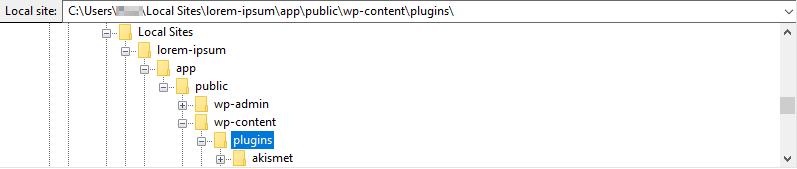
接下來,將文件夾從plugins重命名為其他名稱,例如plugins_old 。 這將破壞路徑,您網站上的所有插件都將被停用。
現在,嘗試刷新您的頁面。 如果問題尚未解決,那麼您的插件不是罪魁禍首,您可以將文件夾重命名為plugins以重新建立路徑。
如果停用插件可以解決問題,您需要找出哪個有問題。 為此,請將插件文件夾重命名為其原始名稱。 然後,重命名各個插件的文件夾並不斷刷新頁面,直到找到導致錯誤的那個。
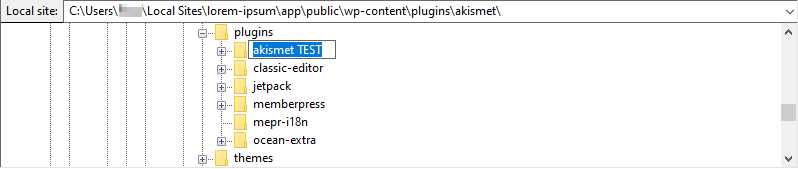
重命名每個單獨的文件夾將打破只使用一個插件的路徑,而不是一次使用所有插件。 一旦您確定了有問題的插件,您就可以訪問您的 WordPress 管理儀表板以相應地解決它。 例如,您可能決定刪除插件並安裝替代方案。

您可以按照類似的程序來檢查您的主題。 這些位於wp-content中的主題文件夾中。
如果停用插件和主題後問題仍然存在,則可以排除錯誤代碼的原因。 讓我們看看其他一些可能的解決方案。
4. 檢查您的更新
WordPress 開發人員不斷更新插件和主題以修復錯誤、改進功能和解決安全問題。 保持網站更新不僅是為了安全,也是為了避免兼容性問題,這一點至關重要。
某些主題和插件僅設計為與某些版本的 WordPress 兼容。 安裝新工具時,您需要檢查所需的 WordPress 版本。
在下面的示例中,您可以看到低於 5.0 或高於 5.9.1 的 WordPress 版本可能與插件不兼容。
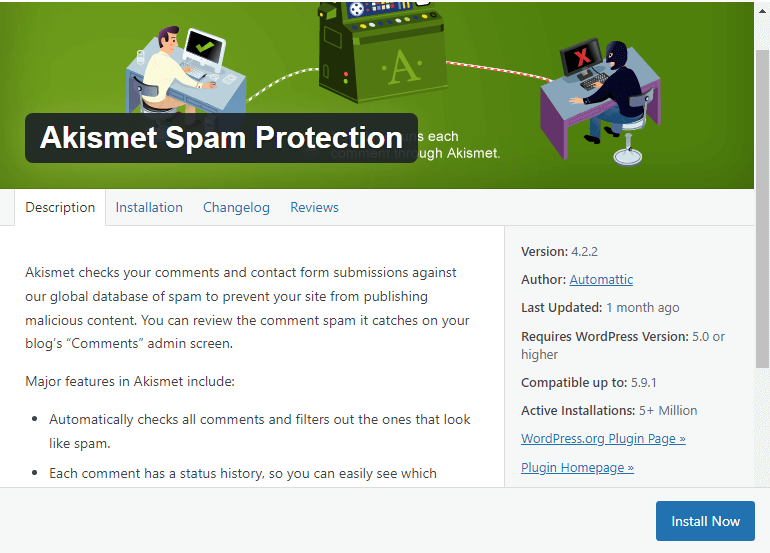
這可能會導致插件出現意外行為。 不兼容問題可能會導致崩潰、加載時間過長和超時,從而導致 502 錯誤。
您可以通過導航到儀表板中的主頁 → 更新來檢查您當前的 WordPress 版本。
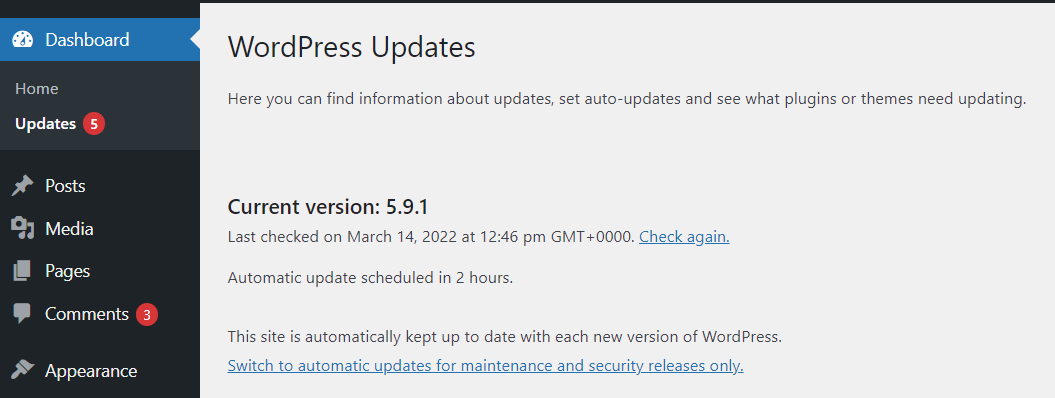
在這裡,您可以運行任何必要的更新。 你可能還想去你的插件 頁面以確保您的所有軟件都是最新的。
5.禁用CDN或防火牆
如果您使用 WordPress 的內容交付網絡 (CDN),這可能會增加 502 Bad Gateway 錯誤的可能性,因為數據正在從多個服務器傳輸並通過多個服務器傳輸。 如果這些網關中的任何一個出現問題,都可能導致錯誤。
要排除這種情況,您可以禁用 CDN 以查看是否有任何更改。 如果您使用插件來集成 CDN,只需如上所示停用該插件。 如果您的 CDN 在您的儀表板上帶有自己的頁面,則可能有一個設置允許您直接禁用它。
防火牆等安全服務也可能導致 502 Bad Gateway 錯誤。 這些額外的安全層通常依賴於額外的網關,這些網關可能會失敗或延遲請求足夠長的時間以超時並導致錯誤。 暫時關閉防火牆可以幫助您排除這是一個原因。
6. 聯繫您的託管服務提供商
如果上述解決方案似乎都無法解決問題,則原因很可能來自託管服務器。 嘗試聯繫您的託管服務提供商,看看他們是否知道任何可能影響您網站的問題或中斷。 它可能像服務器過載或定期維護一樣簡單。 此外,停電可能會暫時影響服務。
請記住,502 Bad Gateway 錯誤會關閉流量並對您網站的搜索引擎排名產生負面影響。 如果問題的根源是您的主機,並且該問題經常發生或持續很長時間,您可能需要考慮更可靠的託管選項以避免將來出現問題。
7.恢復備份
如果您找不到解決方案或您的主機無法確定任何問題,您可以嘗試恢復您網站的備份。 如果備份確實解決了問題,您需要做一些偵探工作來找出導致錯誤的原因。 這意味著您需要跟踪自上次備份以來所做的任何更改。
可以想像,這可能有點耗時。 幸運的是,您可以使用 Jetpack Backup 等功能強大的工具來簡化流程。 這個用戶友好的插件會自動創建您可以出於任何原因恢復的備份。
此外,Jetpack 附帶一個活動日誌,可跟踪您對站點所做的每一次更改。 這樣,您可以輕鬆識別可能導致 502 Bad Gateway 錯誤的任何最近更改。
以後如何避免502狀態錯誤
正如我們所見,502 狀態錯誤會使您的網站無法訪問,從而損害您的搜索排名和轉化。 幸運的是,您可以採取一些步驟來防止將來出現錯誤的網關錯誤。 讓我們看看一些有效的預防措施。
1.審查新的插件和主題
每當您向網站添加新插件或主題時,您都需要對其質量和兼容性進行審查。 確保您添加到站點的任何代碼都來自信譽良好的來源,這一點很重要。 您可能還想查看任何已知問題的評論。
某些主題和插件僅與某些版本的 WordPress 兼容。 理想情況下,您只會安裝定期更新的插件。
讓您的 WordPress 核心、插件和主題保持最新也很重要。 更新通常會修復可能導致許多問題的安全漏洞和漏洞。
過時的插件可能會失去與較新版本的 WordPress 的兼容性,這可能會導致您的網站出現錯誤。 因此,您可能希望在您的網站上啟用自動更新以避免將來出現問題。
2.升級到更強大的託管解決方案
為了防止 502 Bad Gateway 錯誤,您可以做的最重要的事情之一是確保您的站點有足夠的資源。
如果您不斷增長的網站每天收到越來越多的流量,您可能需要升級您的服務層以滿足這些需求。 如果您的託管服務器或該服務器上的分配過載,則請求更有可能超時並導致 502 Bad Gateway 錯誤。
因此,您可能希望升級到更高級的層。 或者,您可以考慮切換到不同的託管計劃,例如專用或虛擬專用服務器 (VPS) 託管。
3. 檢查您的 WordPress 錯誤日誌
如果您間歇性地遇到 502 Bad Gateway 錯誤並且無法確定問題的原因,檢查您的錯誤日誌可能會為您提供一些線索。 例如,如果錯誤發生在您的最高流量時間,則這些峰值很可能使服務器超載。
您可以在與主題和插件相同的目錄中找到錯誤日誌。 通過 FTP 或主機帳戶中的文件管理器連接到您的站點,然後打開wp-content文件夾。 在這裡,您將看到一個名為debug.log的文件。
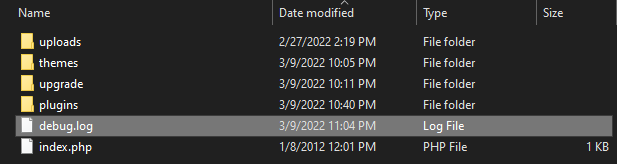
如果找不到此文件,則可能需要激活日誌錯誤。 然後,您可以打開文件以查找並修復錯誤。
通過練習安全習慣並了解站點的變化,您可以防止許多連接錯誤。 與往常一樣,定期備份讓您高枕無憂,讓您最終排除錯誤。 擁有合適的主機對於處理所有流量和保持快速加載時間也很重要。
沒有準備太多
正如我們所見,502 Bad Gateway 錯誤會對您網站的 SEO 和可用性產生負面影響。 因此,重要的是您知道如何診斷它並防止將來出現問題。
每當您遇到此錯誤時,您可能需要嘗試刷新頁面並清除瀏覽器緩存。 如果這不能解決問題,您可能需要停用插件、禁用 CDN 或聯繫您的主機尋求幫助。
或者,您可以恢復站點的備份。 通過使用 Jetpack Backup 之類的服務,您可以輕鬆恢復以前版本的內容。 如果錯誤消失,則原因可能是自該備份以來所做的更改。 然後,您可以使用 Jetpack 的活動日誌來跟踪這些更改並解決問題。
